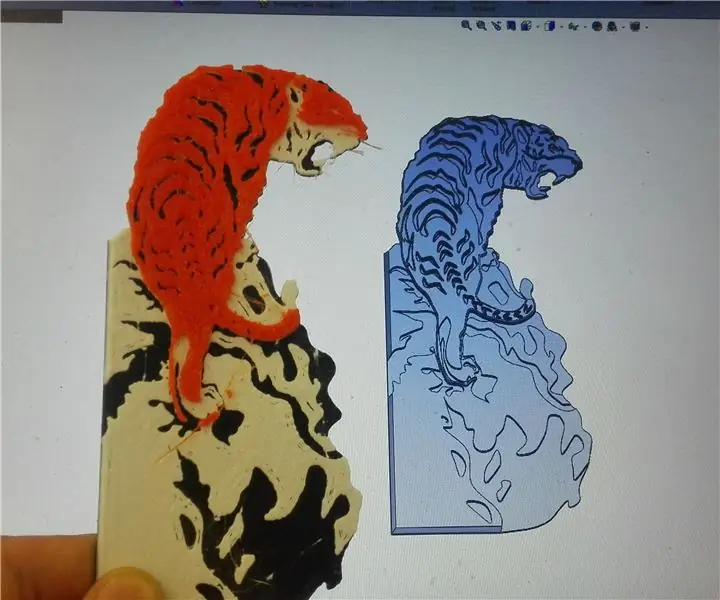
Innehållsförteckning:
- Författare John Day [email protected].
- Public 2024-01-30 12:43.
- Senast ändrad 2025-01-23 15:11.
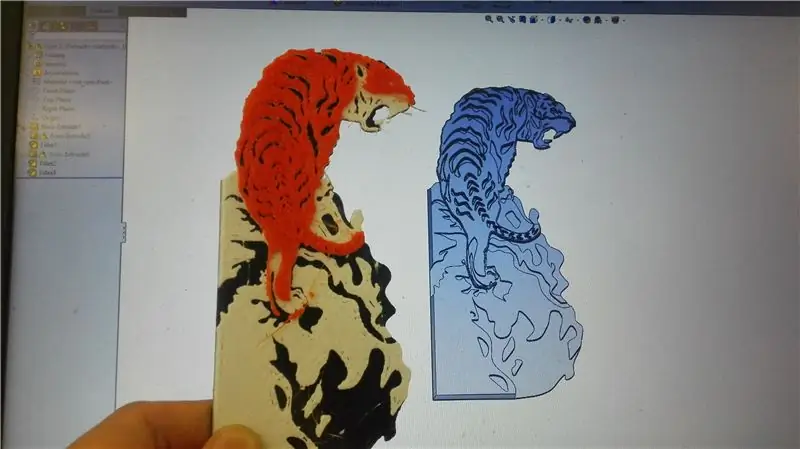

Denna instruerbara kommer att kombinera konst och 3d -tryckning tillsammans för att återskapa målningen av en tiger. Vågen består av 3 filament: svart, vitt och orange. Så här fungerar det att du skriver ut en stl av tigern, efter en viss mängd lager med en färg ändrar du färgen till nästa för att få flerfärgsutseendet ovanifrån. Detta koncept kan vara svårt att förstå så läs igenom resten av instruktionsboken som kommer att förklara konceptet och de invecklade stegen.
Så det här är vad du behöver: 1. En skrivare (lämplig för detta: förklaras senare)
2. Olika färgtrådar för varje lager
3. Skärare
4. Linjal/måttband
5. Skärmotor för skrivaren
*den skrivare du behöver måste göra det enkelt att byta glödtråd efter varandra utan att stoppa eller pausa utskriften så att extruder av typen bowden eller mycket långa rör blir svårare eftersom du förlitar dig på det nya filamentet för att trycka på resten av gammalt glödtråd ut (varje gång du övergår ett lager)
Steg 1: Förbered filamentlängderna
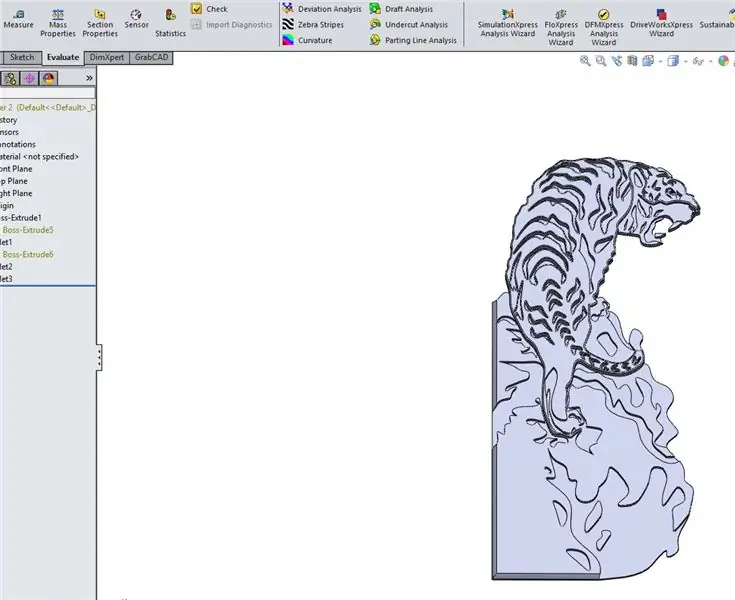
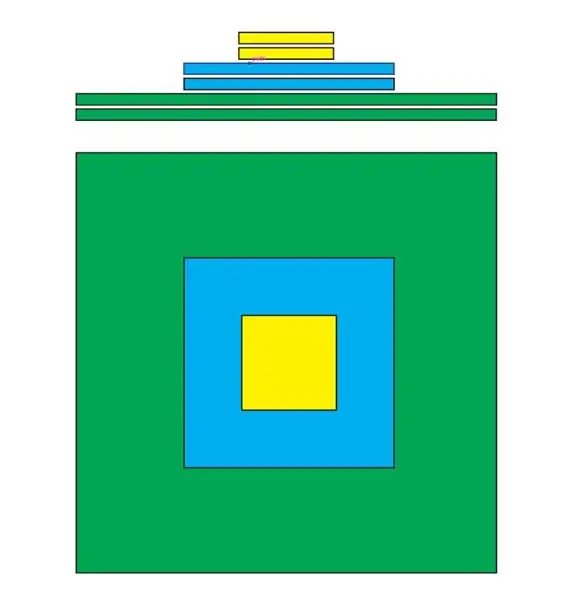
Att kombinera konst med 3D -utskrift kräver viss matematik för att få bilden att bara skriva när den skrivs ut. Detta steg kommer att vara meningsfullt när de senare stegen har visats. Du måste beräkna hur mycket av varje färgad filament som finns i varje sektion innan du skriver ut så att du har dem uppradade så när en färg är klar, häxas nästa direkt in. Eftersom det finns 3 lager kommer det att finnas 3 olika längder av filament att växla in. Diagrammet visar denna princip för hur extruderingsskiktet fungerar från en sida och ovanifrån.
Bifogad är en kåpa av modellen vi trycker (den är väldigt platt som en tavla med lager av filament istället för färg). Jag cadded den med en bild och extruderar 3 lager som representerar de 3 färgerna som kommer att visas.
Steg 2: Förbered.stl till.gcode
Använd din skivmotor för att se till att du har dessa inställningar eller så fungerar utskriften och matematiken inte!
1. 100% infill = Detta är det viktigaste för att göra beräkning av glödtråd enklast 2. Ingen rand eller flott = Det behövs inget extra för detta eftersom det gör matematik onödigt komplicerat 3. Topplager rätlinjigt = Detta är vanligtvis standard men koncentrisk kan vara tillgänglig, är den rätlinjiga bara för en konsekvent estetik
Steg 3: Skriv ut första lagret
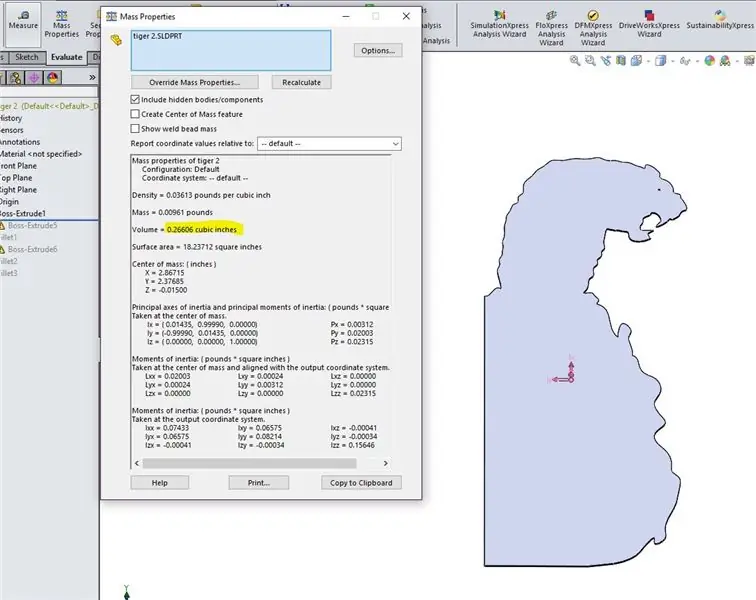

Det första lagret är brunt för att utgöra det svarta i bergbakgrunden. För att ta reda på hur mycket filamentlängd av blått för det första lagret måste du räkna lite. Med hjälp av rollback -funktionen i SolidWorks kan du se att bara det första lagret visas och du kan mäta lagrets volym. Eftersom extrudering bara avsätter glödtråden för att fylla volymen måste du bara hitta vilken filamentlängd med viss diameter (1,75 mm eller 3,00 mm) som kommer att likställa volymen i det första lagret. Nedan följer en kortare förklaring av matematiken:
Skiktvolym = längd * glödtrådsyta (Hämta volym från kad och filamentyta från tillverkarens information)..26606 in^3 = längd * (pi (1,75 mm/2)^2) (Kom ihåg att konvertera enheten om det behövs) längd = 71,36 ~ 73 tum (extra 1,5 tum från experiment och det är bättre att ha extra filament än mindre)
Steg 4: Skriv ut andra lagret
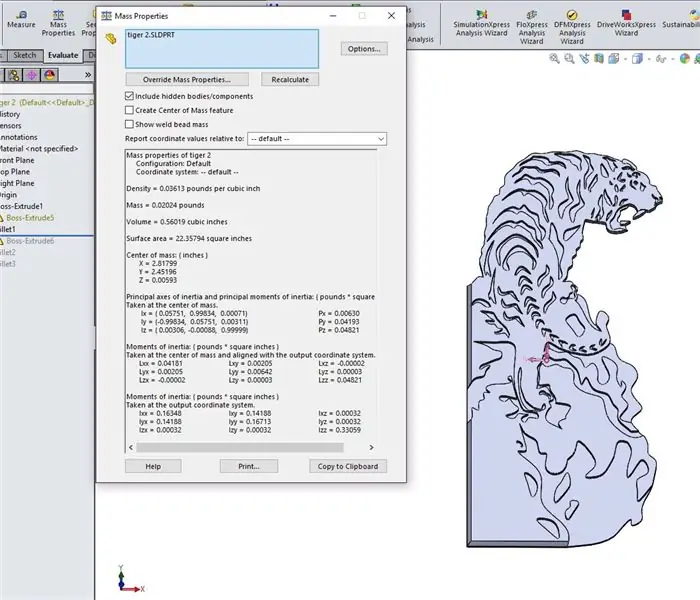

Nu får du matematiken för det första lagret, det andra lagret blir lättare att förstå! Det andra lagret är det vita av snön tigern är ovanpå!
För att bara få volymen för det andra lagret måste du rulla tillbaka till bara det första och andra lagret för att få volymen på första och andra. Sedan subtraherar du volymen av först från föregående. Använd sedan matematiken igen för att beräkna hur mycket filament som behövs. Matematiken blir 78,99 men vi kommer att använda 82 tum från experiment. Du kommer definitivt att vilja experimentera innan det fungerar på din skrivare. Om du tittar på det första lagret och ser när det blir det andra lagret när du ändrar det får du en bättre uppfattning om hur nära uppskattningslängden är.
Steg 5: Skriv ut tredje lagret (sista)
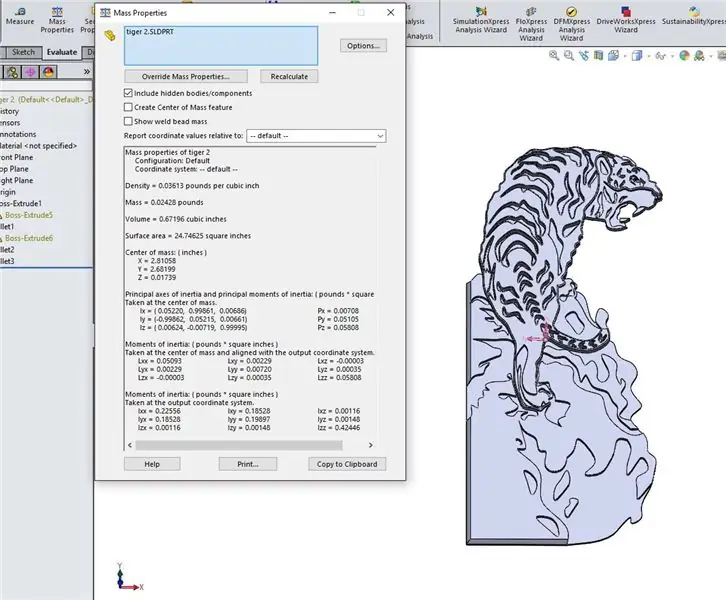

Det sista lagret är apelsinen som gjorde tigern. Det sista lagret är det enklaste, du behöver inte ens beräkna längd! Eftersom utskriften är klar kan du bara lägga mer än tillräckligt med den sista färgen eftersom du inte behöver byta igen.
Det är viktigt att experimentera med filamentlängderna! Men viktigast av allt är att ha roligt samtidigt som man trycker gränserna för 3D -utskrift för att skapa konst!
Rekommenderad:
3D -tryckt Twin Paddle Cw Key (566grs.): 21 steg (med bilder)

3D -tryckt Twin Paddle Cw Key (566grs.): Hittills innebar det att spendera mycket pengar med att ha en exakt, mjuk och kraftig twin paddelnyckel. Min avsikt när jag utformade den här nyckeln var att paddla: a)- Billigt --- Den är gjord av plast med en standard 3d-skrivare b)- Hållbar --- Jag har använt boll
Arduino Powered Painting Robot: 11 steg (med bilder)

Arduino Powered Painting Robot: Har du någonsin undrat om en robot kan göra fascinerande målningar och konst? I detta projekt försöker jag göra det till verklighet med en Arduino Powered Painting Robot. Målet är att roboten ska kunna göra målningar på egen hand och använda en ref
3D -tryckt protetisk hand i 4 steg !: 4 steg

3D -tryckt protetisk hand i 4 steg !: Detta projekt är en protetisk hand som tryckts av mig, jag försöker utforska lite mer kunskap om proteser och 3D -utskrift. Även om detta inte är det bästa projektet, är det ett bra sätt att ha lite erfarenhet och lära sig att skapa
Clemson Tiger Paw Decoration Bakgrundsbelyst med WS2812 LED-remsor: 5 steg (med bilder)

Clemson Tiger Paw Decoration Bakgrundsbelyst Med WS2812 LED-remsor: Clemsons tillverkningsutrymme i Watts centrum har en laserskärare, och jag ville använda den till god användning. Jag trodde att det skulle vara häftigt att göra en bakgrundsbelyst tigertass, men jag ville också göra något med kantbelyst akryl. Detta projekt är en kombination av båda
42 RGB LED Pixel Art Painting: 5 steg

42 RGB LED Pixel Art Painting: Hej, Så för ett skoluppdrag som heter " Om detta då är det " Jag var tvungen att göra en interaktiv // något // med en Arduino Uno startkit (och vad man än var villig att köpa själva). Eftersom jag ser en konst/teknikstudie vill jag
